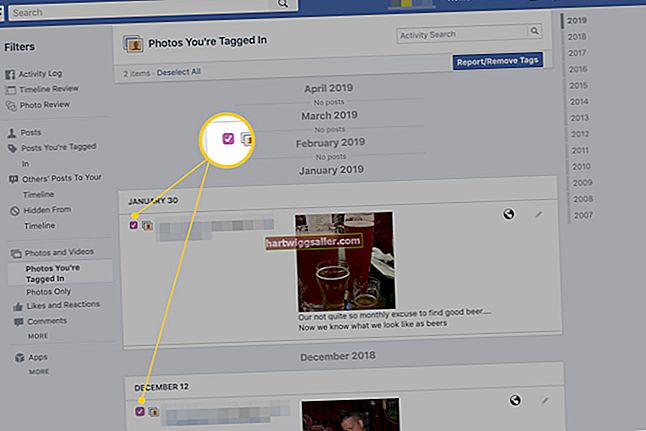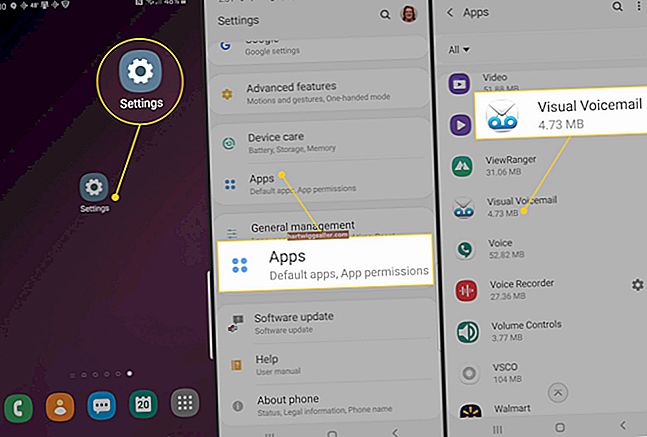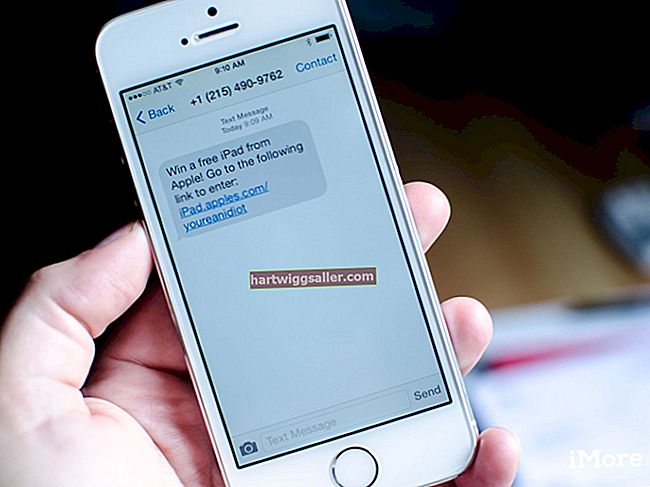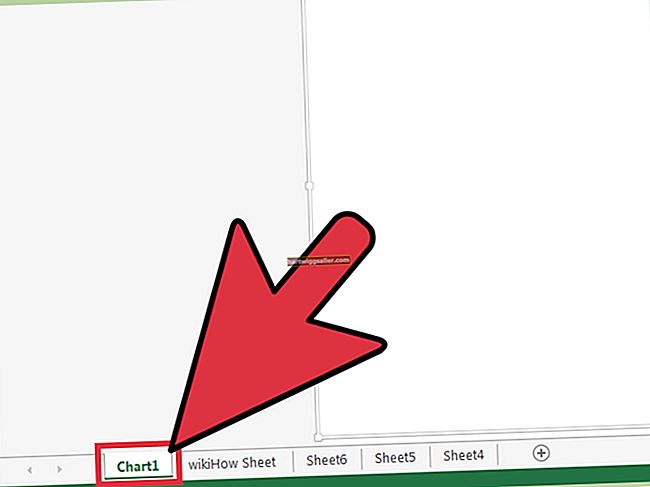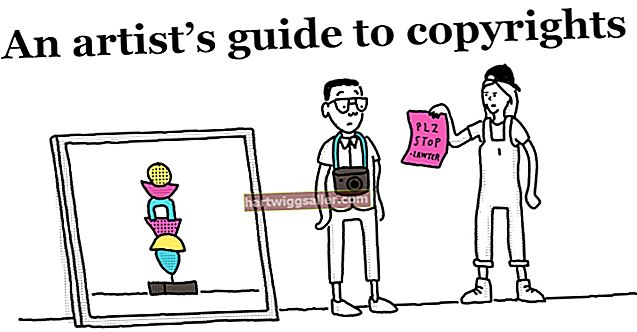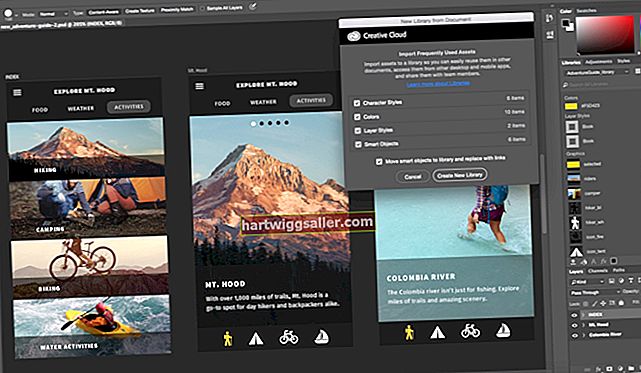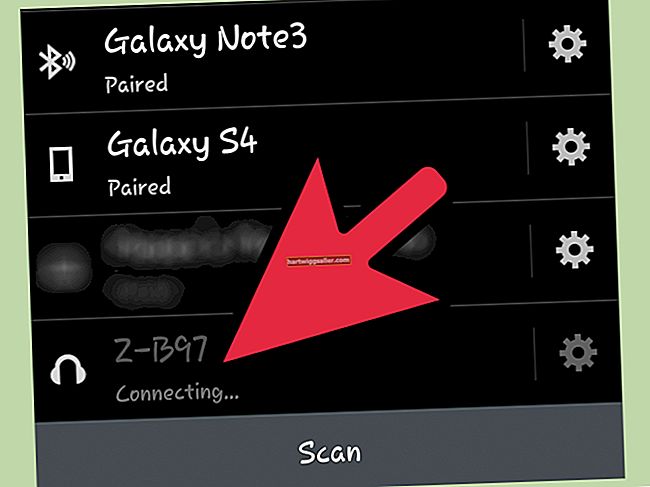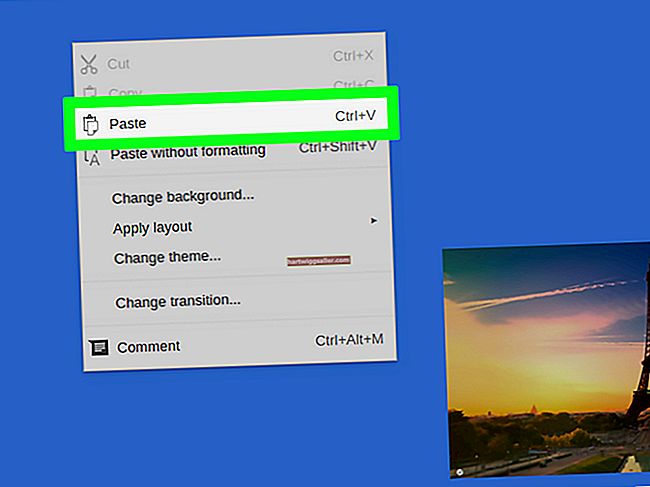Quando sua pequena empresa compra um computador Acer, não está pagando apenas pelo software físico; também está pagando pelo sistema eRecovery da Acer. Este software permite restaurar um computador Acer ao estado de fábrica ou um backup anterior sem a necessidade de CDs ou DVDs. Tudo que você precisa fazer é pressionar “Alt” e “F10 ″ quando o computador inicializa para lançar o software e iniciar um processo de restauração.
Como funciona
O sistema eRecovery da Acer funciona a partir de uma partição oculta no disco rígido, separada da partição normal do sistema operacional Windows. Ele contém o software eRecovery e os dados de todos os backups que você criou usando a ferramenta eRecovery em seu ambiente Windows normal. Armazenar o software e quaisquer backups nesta partição separada isola os dados de quaisquer problemas que possam ocorrer ao seu sistema operacional normal. Ele preserva os dados mesmo se você perder a capacidade de acessar sua partição normal do Windows.
Opções de restauração
Quando você compra um Acer, sua partição eRecovery vem com os dados necessários para restaurar o disco rígido ao estado em que estava quando saiu da fábrica. Para restaurar seu computador a um estado anterior, você terá que criar um backup com o software eRecovery de seu ambiente normal do Windows ou criar um CD ou DVD de backup com o utilitário de backup do Windows 7. Se você não criou esse backup, sua única opção de restauração será excluir completamente o conteúdo do disco rígido e começar com uma nova instalação do Windows com todo o software que o computador tinha quando saiu da fábrica.
Iniciando a Restauração
Inicie o processo de restauração inicializando seu computador a partir da partição eRecovery. Para fazer isso, ligue o computador, mantenha pressionada imediatamente a tecla “Alt” enquanto pressiona a tecla “F10 ″. Assim que a tela disser "Iniciando Acer eRecovery", você pode liberar Alt e parar de tocar em F10. Use as teclas de seta para selecionar um backup de fábrica, um backup eRecovery ou uma recuperação de um CD ou DVD. Depois de destacar a escolha desejada, pressione o botão “Enter”.
Durante o processo de recuperação
Se o seu computador desligar durante o processo de recuperação, isso pode criar uma série de problemas potencialmente sérios. O seu computador não será capaz de inicializar regularmente e você corre o risco de danificar os dados na partição do eRecovery. Certifique-se de que isso não aconteça conectando o carregador antes de iniciar a recuperação e mantendo-o conectado durante todo o processo de recuperação. Depois de iniciar o processo de recuperação, não tente fechar o utilitário eRecovery ou desligar o computador à força.